Steam - популярная платформа для цифрового распространения и управления компьютерными играми. Однако, иногда пользователи сталкиваются с проблемой, когда Steam не может обнаружить интернет соединение. Почему это происходит и как это исправить?
Существует несколько причин, по которым Steam может не видеть интернет соединение. Во-первых, возможно проблема крылится в настройках брандмауэра или антивирусного программного обеспечения. Эти программы могут блокировать соединение Steam для защиты вашего компьютера от потенциальных угроз. В таком случае, вам следует проверить настройки программ и убедиться, что Steam не помечен как запрещенное или небезопасное приложение.
Во-вторых, проблема может быть связана с DNS-настройками. Steam использует DNS для соединения с серверами и загрузки контента. Если ваш провайдер интернет-услуг неудачно настроил свои DNS-серверы или у вас есть неправильные DNS-настройки на вашем компьютере, это может вызывать проблемы с подключением Steam. Рекомендуется использовать общедоступные DNS-серверы, такие как Google или Cloudflare, чтобы исправить проблему с DNS.
Steam не видит интернет соединение: причины и решения

Причины, по которым Steam не видит интернет соединение:
1. Проблемы с интернет-соединением: Проверьте свое интернет-соединение, удостоверьтесь, что оно работает стабильно и не имеет ограничений, например, от вашего провайдера.
2. Прокси-серверы и VPN: Если вы используете прокси-сервер или VPN, это может вызывать конфликты с Steam. Попробуйте временно отключить их и проверьте, правильно ли Steam настроен для работы с прокси-серверами или VPN.
3. Брандмауэр и антивирусное ПО: Некоторые брандмауэры и антивирусные программы могут блокировать доступ Steam к интернету. Убедитесь, что Steam добавлен в исключения этих программ.
4. Обновления Steam: Steam должен постоянно обновляться, чтобы правильно работать. Убедитесь, что у вас установлена последняя версия Steam.
Решения проблемы:
1. Перезагрузка роутера и компьютера: Попробуйте перезагрузить свой роутер и компьютер, чтобы обновить интернет-соединение и очистить возможные временные сбои.
2. Проверка наличия обновлений: Проверьте, есть ли доступные обновления для Steam и установите их, если это необходимо.
3. Проверка наличия конфликтов с брандмауэром и антивирусным ПО: Отключите временно брандмауэр и антивирусное ПО, чтобы проверить, блокируют ли они доступ Steam к интернету. Если это так, добавьте Steam в исключения этих программ или настройте их правильно.
4. Проверка наличия конфликтов с прокси-серверами или VPN: Если вы используете прокси-сервер или VPN, отключите их временно и проверьте, работает ли Steam без них. Если все работает исправно, настройте Steam для работы с прокси-серверами или VPN.
Если ни одно из этих решений не помогло, возможно, проблема связана с вашим интернет-провайдером или другими настройками вашей сети. В таком случае, обратитесь к специалистам технической поддержки для получения дополнительной помощи.
Неполадки с сетевыми настройками
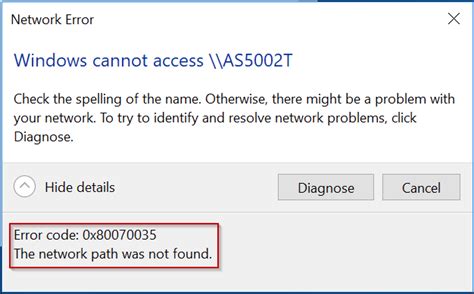
Если Steam не видит интернет соединение, возможно, проблема может быть связана с сетевыми настройками вашего компьютера. Проверьте следующие моменты:
- Убедитесь, что ваш компьютер подключен к интернету. Проверьте, работает ли интернет в других приложениях и браузере.
- Проверьте настройки сетевого адаптера. Убедитесь, что все необходимые сетевые драйверы установлены и актуальны.
- Проверьте наличие прокси-серверов. Если вы использовали прокси-сервер для подключения к интернету, убедитесь, что настройки прокси-сервера в Steam указаны правильно.
- Проверьте наличие блокировок брандмауэром или антивирусным программным обеспечением. Убедитесь, что Steam не заблокирован в настройках брандмауэра или антивирусной программы.
- Если вы используете Wi-Fi соединение, попробуйте перезагрузить маршрутизатор и проверьте наличие проблем с сигналом или настройками.
- Проверьте наличие проблем с DNS. Попробуйте сменить DNS-серверы на общедоступные, например, на DNS Google (8.8.8.8 и 8.8.4.4).
Если после проверки всех вышеперечисленных моментов проблема не решена, рекомендуется обратиться к специалисту или технической поддержке провайдера интернет-соединения.
Проблемы с брандмауэром и антивирусом
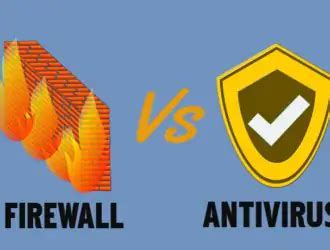
Брандмауэр контролирует входящий и исходящий трафик на компьютере. Если ограничения брандмауэра слишком строгие, то Steam может быть заблокирован. Решением этой проблемы может быть добавление Steam в список разрешенных программ в настройках брандмауэра или временное отключение брандмауэра для проверки, работает ли Steam.
Также, антивирусное программное обеспечение может блокировать доступ Steam к интернету. Оно может считать файлы Steam за потенциально опасные, что вызывает блокировку доступа. Проверьте настройки антивирусного программного обеспечения и добавьте Steam в исключения, чтобы разрешить ему доступ к интернету.
Если проблема остается, попробуйте временно отключить как брандмауэр, так и антивирусное программное обеспечение для проверки, исправится ли проблема. Если после этого Steam начинает работать, то причина была именно в данных программах.
В случае, если отключение брандмауэра или антивируса не решает проблему, потребуется более глубокая диагностика и возможно обращение к специалисту.
Подключение через прокси-сервер

Чтобы настроить подключение к Steam через прокси-сервер, следуйте этим шагам:
| 1 | Откройте Steam и перейдите в меню "Steam" в верхней левой части экрана. |
| 2 | Выберите пункт "Настройки". |
| 3 | В открывшемся окне выберите вкладку "Web" в левой части экрана. |
| 4 | Прокрутите страницу до раздела "Прокси-сервер", который находится внизу вкладки "Web". |
| 5 | Укажите адрес прокси-сервера и порт, который предоставил ваш провайдер прокси-сервиса. |
| 6 | Нажмите на кнопку "ОК" для сохранения изменений. |
После этого Steam будет использовать указанный прокси-сервер для установления соединения с Интернетом. Если прокси-сервер требует авторизации, также убедитесь, что вы указали логин и пароль в соответствующих полях.
Если Steam по-прежнему не видит интернет соединение после настройки прокси-сервера, возможно, проблема кроется не в самой настройке, а в другом аспекте вашей сетевой конфигурации. В таком случае рекомендуется обратиться к специалисту по настройке сети, который поможет вам разобраться в проблеме и найти ее решение.
Ошибки в DNS-настройках
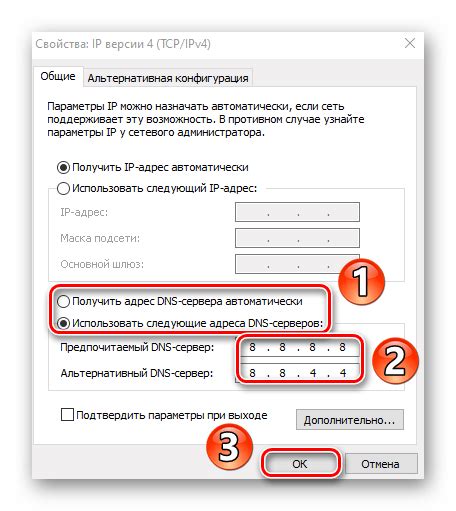
Одной из возможных причин, по которой Steam не видит интернет соединение, может быть наличие ошибок в DNS-настройках.
Доменное имя системы (DNS) является ключевым элементом для подключения к интернету. Он переводит введенные пользователем веб-адреса в IP-адреса, которые используются компьютерами и серверами для взаимодействия в сети.
Если в DNS-настройках есть ошибки, это может привести к неверному соединению с серверами Steam. В результате компьютер не сможет корректно обращаться к нужным ресурсам и выдаст ошибку отсутствия интернет соединения.
Чтобы исправить ошибки в DNS-настройках, можно воспользоваться следующими рекомендациями:
| 1. | Проверьте правильность введенных DNS-серверов. Убедитесь, что вы используете правильные IP-адреса DNS-серверов, предоставленные вашим интернет-провайдером. Если вы не знаете этих параметров, свяжитесь с технической поддержкой провайдера, чтобы уточнить их. |
| 2. | Очистите кэш DNS. Иногда в кэше DNS могут накапливаться неверные записи, которые могут помешать правильной работе соединения. Для очистки кэша DNS можно воспользоваться командой в командной строке: "ipconfig /flushdns" (без кавычек). |
| 3. | Используйте альтернативные DNS-серверы. Вместо DNS-серверов, предоставляемых провайдером, можно использовать публичные DNS-серверы, такие как Google Public DNS или OpenDNS. Для изменения DNS-серверов в Windows нужно зайти в "Сетевые подключения", выбрать свое подключение, нажать правой кнопкой мыши и выбрать "Свойства". Далее нужно выбрать "Интернет протокол версии 4 (TCP/IPv4)" и ввести IP-адреса альтернативных DNS-серверов. |
После внесения изменений в DNS-настройки, рекомендуется перезагрузить компьютер и проверить, стало ли доступно соединение с серверами Steam.



